So erhalten Sie Schlafenszeit-Benachrichtigungen basierend auf der Zeit, zu der Sie aufwachen müssen

So erhalten Sie Schlafenszeit-Benachrichtigungen basierend auf der Zeit, zu der Sie aufwachen müssen
Es gibt möglicherweise einige Anwendungen, an die Sie als normaler Benutzer bereits gewöhnt sind. Die meisten häufig verwendeten kostenlosen Tools erfordern eine mühsame Installation, das Besuchen von Websites und das Suchen der richtigen Versionen sowie ein gewisses Hin und Her, was diese Aufgabe für jeden Einzelnen zu einer mühsamen Aufgabe macht.
Ein-Klick-Lösungen für alles waren schon immer eine allgemeine Nachfrage. Einen ähnlichen Service bietet ZeuApp , ein portables Tool zum Herunterladen und Installieren häufig verwendeter Open-Source-Freeware.
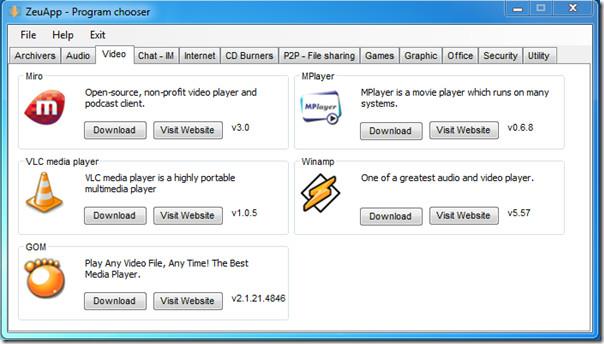
Zum Zeitpunkt dieses Artikels enthält die vom Tool angebotene Liste 82 Anwendungen (und es werden immer mehr) in 10 Kategorien. Diese Kategorien reichen von Archivierungsprogrammen über Videosoftware bis hin zu kostenlosen Spielen und mehr.
Um eine Anwendung herunterzuladen, klicken Sie auf die entsprechende Download-Schaltfläche. Im Bestätigungsfenster sehen Sie die Download-URL und geben den Ordner an, in dem die heruntergeladene Datei gespeichert werden soll. Nach Abschluss des Downloads wird die Installation automatisch gestartet.
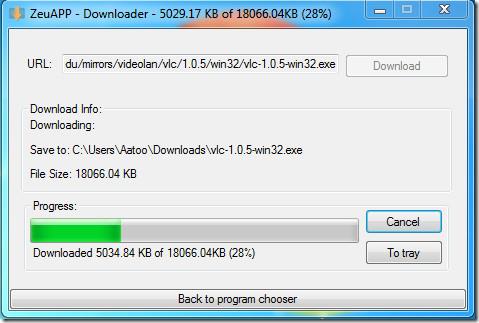
Das war's. Die meisten gängigen Open-Source-Freeware-Programme sind nur einen Klick entfernt! ZeuApp ist kostenlos und portabel und funktioniert laut unseren Tests problemlos unter Windows 7.
So erhalten Sie Schlafenszeit-Benachrichtigungen basierend auf der Zeit, zu der Sie aufwachen müssen
So schalten Sie Ihren Computer über Ihr Telefon aus
Windows Update arbeitet grundsätzlich in Verbindung mit der Registrierung und verschiedenen DLL-, OCX- und AX-Dateien. Falls diese Dateien beschädigt werden, sind die meisten Funktionen von
Neue Systemschutz-Suiten schießen in letzter Zeit wie Pilze aus dem Boden, alle bringen eine weitere Antiviren-/Spam-Erkennungslösung mit sich, und wenn Sie Glück haben
Erfahren Sie, wie Sie Bluetooth unter Windows 10/11 aktivieren. Bluetooth muss aktiviert sein, damit Ihre Bluetooth-Geräte ordnungsgemäß funktionieren. Keine Sorge, es ist ganz einfach!
Zuvor haben wir NitroPDF getestet, einen netten PDF-Reader, der es dem Benutzer auch ermöglicht, Dokumente in PDF-Dateien zu konvertieren, mit Optionen wie Zusammenführen und Aufteilen der PDF
Haben Sie schon einmal ein Dokument oder eine Textdatei mit redundanten, unbrauchbaren Zeichen erhalten? Enthält der Text viele Sternchen, Bindestriche, Leerzeichen usw.?
So viele Leute haben nach dem kleinen rechteckigen Google-Symbol neben Windows 7 Start Orb auf meiner Taskleiste gefragt, dass ich mich endlich entschlossen habe, dies zu veröffentlichen
uTorrent ist mit Abstand der beliebteste Desktop-Client zum Herunterladen von Torrents. Obwohl es bei mir unter Windows 7 einwandfrei funktioniert, haben einige Leute
Jeder muss bei der Arbeit am Computer häufig Pausen einlegen. Wenn Sie keine Pausen machen, besteht eine große Chance, dass Ihre Augen aufspringen (okay, nicht aufspringen).







